Windows 10 的 10 项新功能
被称为 Modern UI 的更改界面、放弃“开始”菜单的决定以及 Windows 8 中的许多其他失误和失误为自己赢得了历史上采用率最低的Windows 版本的记录。因此,所有的目光都集中在 Windows 10 上,以夺回一些失去的荣耀。
Windows 10 可在多种设备上运行;手机、平板电脑、电视、Xbox,以及微软自己的可穿戴设备Hololens。有很多改进、新功能、新界面和急需的新浏览器。
我通过他们的 Windows Insider 程序使用 Windows 10 已有一段时间了。以下是我发现最令人兴奋的10 个主要功能。
1.新的开始菜单
开始菜单终于回来了(!),并进行了大修,将经典桌面与现代界面融合在一起。至少,这一次,是熟悉的设计。它出现在屏幕的左角,就像在 Windows 7 中一样,显示您最常用的应用程序列表,并带有一个菜单以查找所有已安装的应用程序,按字母顺序排序。
最重要的是,您会发现一个额外的面板,类似于 Windows 8,您可以在其中固定喜爱的应用程序以便更快地访问。您可以拖动开始菜单来调整面板大小以包含更多应用程序。应用程序可以分组排列,图标可以调整大小并设置为静态或活动。
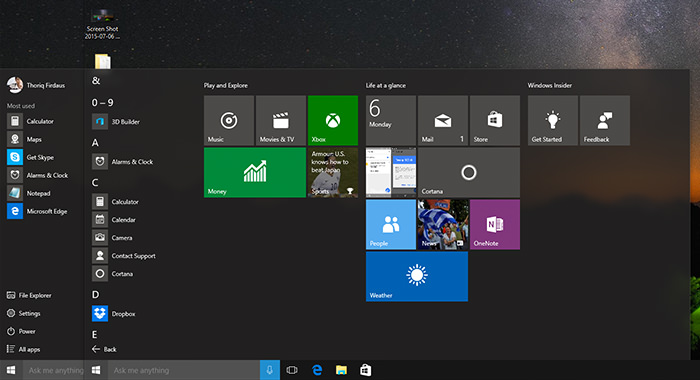
如果您习惯了 Windows 8 的生活方式,Microsoft 提供了全屏显示“开始”菜单的选项。这可以通过“开始”>“设置”>“个性化”>“开始”然后打开“使用开始”全屏选项来启用。
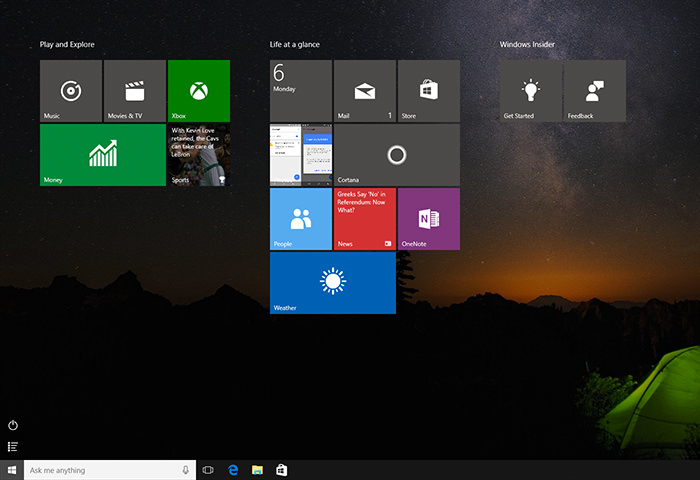
2. 新窗口
文件资源管理器(以前称为 Windows 资源管理器)以及应用程序窗口都得到了改进。一些应用程序的颜色与应用程序的品牌标识相匹配,而一些应用程序则带有深色和浅色模式窗口。移动应用程序有一个额外的按钮来全屏显示窗口,就像它们在移动设备中一样。
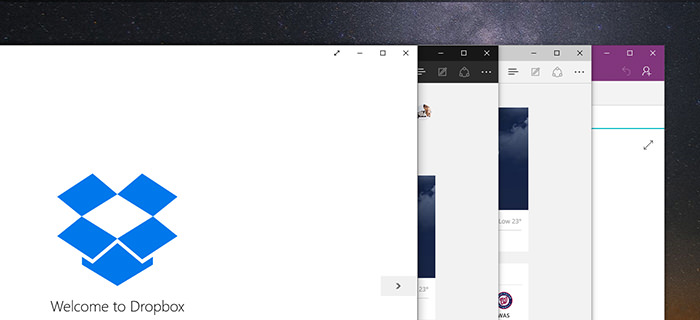
Snap View 仍然存在,只是做了一些细微的改进。在 Windows 10 中,您现在可以在屏幕的一半或四分之一处显示应用程序(通过将应用程序拖到屏幕的一角)。
当您捕捉第一个应用程序时,Windows 10 将以缩略图的形式向您显示所有其他活动的应用程序,让您可以更快地切换或“捕捉”到下一个应用程序。它也是 OS X 中的一项功能,但仅限于最新版本 El Capitan。现在,要是微软能像在 OS X 中那样提供关闭滚动条的选项就好了。

3.多个桌面
Windows 10 带有多桌面模式,这是 Linux 和 OS X(那里称为 Spaces)用户多年来一直享受的功能。
要在 Windows 10 中创建新桌面,请单击任务栏中的任务视图图标(两个重叠的矩形)或按Windows + Tab键。然后,单击任务视图右下角的新建桌面按钮。
您可以拥有无限的桌面来分组或安排不同的应用程序。您也可以通过拖放在桌面上移动应用程序。但是,与 OS X 不同,全屏应用程序不会被视为新桌面。此外,活动的应用程序只会在打开该应用程序的桌面的任务栏中显示为活动状态。
4. 你好小娜!
Cortana 是微软对 Siri 和 Google Now 的回应——它是个人数字助理。Cortana 可以帮助您管理任务,例如安排日程、提醒您重要事件、根据您的喜好提供建议,甚至回复电子邮件。您还可以使用它搜索文件、文件夹和应用程序,就像OS X 中的 Spotlight 功能一样。
以前,Cortana 只能在移动设备中使用。但是在 Windows 10 中,微软也将 Cortana 带到了桌面。您现在可以使用语音命令唤醒 Cortana:嘿 Cortana!或者如果您更方便的话,只需点击任务栏上的扬声器按钮
在撰写本文时,Cortana 会“说”英语、西班牙语、法语、中文、意大利语和德语,请记住,它可能并非在所有地区都可用。
5.微软边缘
之前被称为 Project Spartan 的项目变成了 Microsoft Edge,这是一个好名字,但不是独一无二的——它的标志也是如此。尽管如此,Microsoft Edge 在许多方面都比其前辈更强大,这也是我们更感兴趣的地方。
Edge 有更好、更时尚的界面。窗口有浅色和深色两种颜色模式,可以通过设置进行切换。Edge 与 Bing 和 Cortana 集成以提供交互式体验。当您在地址栏中输入内容时,它会显示一个关键字建议列表;输入“芝加哥的天气”会立即显示该市的天气预报;AAPL 会返回苹果当前的股价。
在引擎盖下,Edge 使用一个名为EdgeHTML的新渲染引擎,取代了 Internet Explorer 中使用的 Trident。这个新引擎允许 Edge运行得更快,并通过抛开 Internet Explorer 遗留的所有瓶颈来更一致地呈现网页。
此外,我们最终将能够安装第三方扩展程序,例如 Chrome 和 Firefox。
6.行动中心
对于那些使用 Windows 7 的人来说,操作中心就在那里,但仅限于计算机更新和安全类型的通知。在 Windows 10 中,操作中心已经升级,以适应我们现代数字世界的需求,信息在其中流动无穷无尽。
您现在可以找到您可能错过的任何内容,例如电子邮件、新闻、电话、短信和软件更新。您还可以访问 PC 设置的快捷方式。可以通过任务栏右下角的气泡对话图标访问操作中心。
7. 通用应用程序
Microsoft 的使命是通过Universal Apps统一他们的生态系统。借助 Windows 10,开发人员现在可以编写可以在手机、平板电脑甚至 Hololens 中运行和扩展的单一代码库。
因此,这将减少为 Windows 构建应用程序的成本和时间投入。邮件、日历、计算器、音乐和照片是 Windows 10 附带的通用应用程序的几个示例。您还可以安装从 Windows 应用商店安装的手机和平板电脑应用程序,并像桌面应用程序一样使用它。
8.连续体
Continuum,不要与Continuity混淆,是专为混合设备(如 Surface)设计的功能,可实现从台式机模式到平板电脑模式的无缝转换。但是,如果您更喜欢平板电脑体验,也可以在普通桌面上激活平板电脑模式。
在操作中心,单击平板电脑模式快捷方式。进入平板电脑模式后,所有应用程序都会全屏显示,包括文件资源管理器。Continuum 也适用于 Windows Phone。通过将您的手机连接到屏幕或 PC,您可以获得 PC 的完整体验,并像在带有键盘和鼠标的普通桌面上一样使用手机中的应用程序。
9.向Windows Hello问好
Windows Hello 是 Windows 10 的一项独特功能。它是除使用密码、PIN 或图片之外的一种新的登录 Windows 10 的方式。Windows Hello 通过识别您的面部和指纹(对于具有扫描仪的笔记本电脑)来工作,并允许您通过“看”您的面部(使用摄像头)来登录您的 PC。
设置完成后,动画眼睛将出现在锁定屏幕上,环顾四周寻找您。
10. 更强大的命令提示符
与 Linux 或 OS X 的终端相比,Windows 的命令提示符是一个古董,停留在 80 年代。例如,您不能选择文本并执行复制和粘贴。
对于 Windows 用户来说幸运的是,在 Windows 10 中,命令提示符进行了多项改进。您现在可以选择线条、文本、拖放文件夹或文件以显示其位置路径。
您还可以更改颜色和调整窗口透明度。所有新选项都可以在命令提示符属性中找到。
